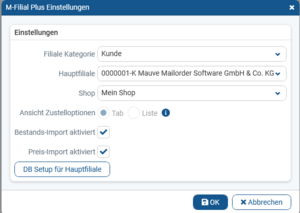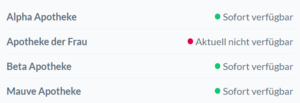M-Filial+Plus: Unterschied zwischen den Versionen
| (19 dazwischenliegende Versionen von 2 Benutzern werden nicht angezeigt) | |||
| Zeile 19: | Zeile 19: | ||
=Grundkonfiguration= | =Grundkonfiguration= | ||
| − | [[ | + | [[Datei:Menu Einstellungen Filial Plus.png|300px|rahmenlos|rechts]] |
Über die Menüleiste können Sie via Apotheke -> M-Filial Plus -> Einstellungen, die nötigen Einstellungen festlegen. | Über die Menüleiste können Sie via Apotheke -> M-Filial Plus -> Einstellungen, die nötigen Einstellungen festlegen. | ||
| − | * '''Filial Kategorie:''' Legen Sie über [[Kundenkategorien]] eine Kategorie an, unter welcher Sie alle Filialen als [[Adressen_(F7)_Redesign|Adressdatensatz]] anlegen. | + | * '''Filial Kategorie:''' Legen Sie über [[Kundenkategorien|Referenzlisten -> Kundenkategorien]] eine Kategorie an, unter welcher Sie alle Filialen als [[Adressen_(F7)_Redesign|Adressdatensatz]] anlegen. |
* '''Hauptfiliale:''' Definiert die Hauptfiale, welche beim Aufruf Ihres ApoShops vorselektiert wird - diese wird u.a. im s.g. Header für Öffnungszeiten, Anfahrt usw. verwendet. | * '''Hauptfiliale:''' Definiert die Hauptfiale, welche beim Aufruf Ihres ApoShops vorselektiert wird - diese wird u.a. im s.g. Header für Öffnungszeiten, Anfahrt usw. verwendet. | ||
* '''Shop (nur für Multi-Shops/mehrere ApoShops in einem System3 relevant):''' Wählen Sie den ApoShop aus, für welchen Sie die Einstellung vornehmen wollen. | * '''Shop (nur für Multi-Shops/mehrere ApoShops in einem System3 relevant):''' Wählen Sie den ApoShop aus, für welchen Sie die Einstellung vornehmen wollen. | ||
* '''Ansicht Zustelloption:''' Steuert die Ansicht der Versandarten im Checkout. Tab-Ansicht gruppiert die Versandarten nach Typ (Abholung, Botendienst, Versand) - Listenansicht gibt die Versandarten alle gemäß der hinterlegten [[Shop_Einstellungen#Versandarten|Sortierung]] aus. | * '''Ansicht Zustelloption:''' Steuert die Ansicht der Versandarten im Checkout. Tab-Ansicht gruppiert die Versandarten nach Typ (Abholung, Botendienst, Versand) - Listenansicht gibt die Versandarten alle gemäß der hinterlegten [[Shop_Einstellungen#Versandarten|Sortierung]] aus. | ||
| + | * '''Bestands-Import aktiviert:''' Steuert ob der Bestands-Import durchgeführt werden soll. | ||
| + | * '''Preis-Import aktiviert:''' Steuert ob der Preis-Import durchgeführt werden soll. Es werden dabei ausschließlich Preise über die Hauptfiliale abgeglichen. | ||
| + | * '''DB Setup für Hauptfiliale:''' Übernimmt die im System3 verfügbaren Fremdbestände und Großhandelsdaten in die Hauptfiliale, damit bei Umstellung auf Filial Plus sofort korrekt Verfügbarkeitsinformationen für die Hauptfiliale vorliegen. | ||
<br style="clear:both" /> | <br style="clear:both" /> | ||
| Zeile 42: | Zeile 45: | ||
Es können für Filial Plus maximal 2 MSV3 Großhändlerdaten hinterlegt werden. | Es können für Filial Plus maximal 2 MSV3 Großhändlerdaten hinterlegt werden. | ||
| − | Die MSV3 Daten werden über | + | Die MSV3 Daten werden über Adressen F7 -> Filial Plus -> Größhändler gepflegt. |
[[Bild:Menu_Filial_Plus_GrosshaendlerUndApothekensystem.png|thumb|right]] | [[Bild:Menu_Filial_Plus_GrosshaendlerUndApothekensystem.png|thumb|right]] | ||
| Zeile 48: | Zeile 51: | ||
==Öffnungszeiten== | ==Öffnungszeiten== | ||
| − | + | Die Öffnungszeiten sind je Filiale im Aposhop für Kunden sichtbar und werden zudem im Checkout bei Auswahl der Versandart (Filiale) ebenfalls angezeigt. | |
[[Bild:Menu_Filial_Plus_Oeffnungszeiten.png|thumb|right]] | [[Bild:Menu_Filial_Plus_Oeffnungszeiten.png|thumb|right]] | ||
| Zeile 56: | Zeile 59: | ||
Damit Ihnen unter Filial Plus die Versandarten der jeweiligen Apotheken angezeigt werden, müssen Sie vorab die Versandarten unter [[Referenzlisten#Versandart|Referenzlisten]] und Versandarten anlegen. | Damit Ihnen unter Filial Plus die Versandarten der jeweiligen Apotheken angezeigt werden, müssen Sie vorab die Versandarten unter [[Referenzlisten#Versandart|Referenzlisten]] und Versandarten anlegen. | ||
Die Versandart muss eindeutig einer Filiale zugeordnet sein. | Die Versandart muss eindeutig einer Filiale zugeordnet sein. | ||
| + | |||
| + | Die weiteren Felder wie PLZ, Kosten usw. haben hier keinen Einfluss. Wenn Sie Versandarten einschränken möchten, ist das über Regeln unter ApoShop -> Einstellungen -> Versandarten möglich, siehe auch [[https://handbuch.mauve.de/Versandarten-Regeln|Versandart-Regeln]]. | ||
[[Bild:Menu_Filial_Plus_Versandarten.png|thumb|right]] | [[Bild:Menu_Filial_Plus_Versandarten.png|thumb|right]] | ||
| Zeile 62: | Zeile 67: | ||
==Zahlungsweisen== | ==Zahlungsweisen== | ||
Die Zahlungsweisen werden unter [[Zahlungsweisen|Referenzlisten und Zahlungsweisen]] verwaltet. | Die Zahlungsweisen werden unter [[Zahlungsweisen|Referenzlisten und Zahlungsweisen]] verwaltet. | ||
| − | Durch die Versandart im Shop wird die Filiale ausgewählt. So wird auch dann die richtige Zahlungsweise der Filiale angezeigt. | + | Durch die Versandart im Shop wird die Filiale ausgewählt. So wird auch dann die richtige Zahlungsweise im Shop der Filiale angezeigt. |
| − | [[Bild: | + | |
| + | |||
| + | Zahlungsweisen können beregelt werden, sodass diese abhängig von Versandart (also Filiale) und oder des Warenkorbs oder der Bestelleingaben ein- oder ausgeblendet werden. Die nötigen Einstellungen finden Sie unter [[Shop_Einstellungen#Zahlungsweisen|ApoShop -> Einstellungen -> Zahlungsweisen]]. | ||
| + | |||
| + | Durch die Zahlungsweise-Regeln können Sie entscheiden ob Zahlungsweisen gemeinschaftlich von mehreren Filialen verwendet werden oder jede Filiale eigene Zahlungsweisen verwendet. | ||
| + | |||
| + | <br style="clear:both" /> | ||
| + | |||
| + | ==Filial-Verfügbarkeitsanzeige== | ||
| + | [[Bild:Filial_Plus_Filialverfuegbarkeiten.png|thumb|right]] | ||
| + | Die Darstellung der Verfügbarkeiten je Filiale sind derzeit festgelegt und prüfen folgende Bedingungen:<br /> | ||
| + | * Sofort verfügbar: Artikel ist im Bestand der Filiale verfügbar<br /> | ||
| + | * Kurzfristig verfügbar: Artikel ist per Großhandel bei der Filiale verfügbar<br /> | ||
| + | * Nicht verfügbar: alles unzutreffende | ||
| + | <br style="clear:both" /> | ||
| + | =Shop-Freifelder= | ||
| + | Über [[Shop_Einstellungen#Shop_Freifelder|Shop-Freifelder]] gibt es weitere Einstelloptionen: | ||
| + | *show_pharmacies_list_on_desktop (Typ = Option, also "ja","nein") -> Aktiviert/Deaktiviert die Anzeige der Filialen als "Kachel" auf der Startseite | ||
| + | *product_detail_display_delivery_time (Typ = Option, also "ja","nein") -> Lieferzeiten auf der Artikeldetailseite ausblenden, da diese aus der Filial-Verfügbarkeitsanzeige kommen | ||
| + | * spc_show_all_possible_shipping_methods (Typ = Option, also "ja","nein") -> Shop zeigt immer alle Versandarten an - welche auswählbar ist, entscheidet sich dann durch Verfügbarkeit des Warenkorbs sowie Versandartregeln (bspw. Prüfung auf PLZ) | ||
<br style="clear:both" /> | <br style="clear:both" /> | ||
Aktuelle Version vom 8. Mai 2024, 15:20 Uhr
Einleitung
M-Filial Plus ist eine Erweiterung (Modul) für Mauve-ApoShops, welche sich speziell an Filial-Verbünde richtet, die mit wenig Aufwand weitere Filialen samt Verfügbarkeiten und Abhol-/Botendienstoptionen im ApoShop der Hauptfiliale repräsentieren wollen.
Derzeit wird das Modul nur in Verbindung mit M-Single Page Checkout unterstützt. Eine Verwendung mit ApoShop Portal ist derzeit nicht möglich.
Alle Filialen sind über ein und die gleiche Domain erreichbar - es ist lediglich eine ApoShop Artikel- und Contentpflege nötig.
Funktionsumfang:
- Anzeige weitere Filialen in Öffnungszeiten
- Darstellung von Artikel-Verfügbarkeiten aller Filialen in der Artikel-Ansicht
- Verknüpfung von Versandarten mit Filialen - dadurch kann im Warenkorb die Liefermöglichkeit geprüft und eine konkrete Lieferzeit ausgegeben werden - inkl. Berücksichtigung der Großhandelsverfügbarkeiten
- Optional: Auftragsübergabe an die Warenwirtschaft der im Checkout gewählten Filiale
Abgrenzungen:
- Eine Domain je ApoShop für alle Filialen (Logo, Sitemap usw. ist ebenfalls auf eine Filiale begrenzt)
- Einheitliche Artikelpreise
- Auswahl einer Filiale erfolgt zwangsweise durch die gewählte Abhol-/Zustelloption
Grundkonfiguration
Über die Menüleiste können Sie via Apotheke -> M-Filial Plus -> Einstellungen, die nötigen Einstellungen festlegen.
- Filial Kategorie: Legen Sie über Referenzlisten -> Kundenkategorien eine Kategorie an, unter welcher Sie alle Filialen als Adressdatensatz anlegen.
- Hauptfiliale: Definiert die Hauptfiale, welche beim Aufruf Ihres ApoShops vorselektiert wird - diese wird u.a. im s.g. Header für Öffnungszeiten, Anfahrt usw. verwendet.
- Shop (nur für Multi-Shops/mehrere ApoShops in einem System3 relevant): Wählen Sie den ApoShop aus, für welchen Sie die Einstellung vornehmen wollen.
- Ansicht Zustelloption: Steuert die Ansicht der Versandarten im Checkout. Tab-Ansicht gruppiert die Versandarten nach Typ (Abholung, Botendienst, Versand) - Listenansicht gibt die Versandarten alle gemäß der hinterlegten Sortierung aus.
- Bestands-Import aktiviert: Steuert ob der Bestands-Import durchgeführt werden soll.
- Preis-Import aktiviert: Steuert ob der Preis-Import durchgeführt werden soll. Es werden dabei ausschließlich Preise über die Hauptfiliale abgeglichen.
- DB Setup für Hauptfiliale: Übernimmt die im System3 verfügbaren Fremdbestände und Großhandelsdaten in die Hauptfiliale, damit bei Umstellung auf Filial Plus sofort korrekt Verfügbarkeitsinformationen für die Hauptfiliale vorliegen.
Filial Konfiguration
Adressdaten und rechtliche Informationen
Filialen werden über die angelegten Adressdatensätze konfiguriert samt Anschrift und Kontaktdaten.
Rechtliche Informationen werden zentral aus den Mandant-Einstellungen ermittelt und für alle Filialen einheitlich ausgegeben.
Großhändler und Apothekensystem
Die Daten des Großhändlers sind optional in jeder Apotheke pflegbar und können für die Verfügbarkeitsabfragen verwendet werden.
Es können für Filial Plus maximal 2 MSV3 Großhändlerdaten hinterlegt werden. Die MSV3 Daten werden über Adressen F7 -> Filial Plus -> Größhändler gepflegt.
Öffnungszeiten
Die Öffnungszeiten sind je Filiale im Aposhop für Kunden sichtbar und werden zudem im Checkout bei Auswahl der Versandart (Filiale) ebenfalls angezeigt.
Versandarten
Damit Ihnen unter Filial Plus die Versandarten der jeweiligen Apotheken angezeigt werden, müssen Sie vorab die Versandarten unter Referenzlisten und Versandarten anlegen. Die Versandart muss eindeutig einer Filiale zugeordnet sein.
Die weiteren Felder wie PLZ, Kosten usw. haben hier keinen Einfluss. Wenn Sie Versandarten einschränken möchten, ist das über Regeln unter ApoShop -> Einstellungen -> Versandarten möglich, siehe auch [[1]].
Zahlungsweisen
Die Zahlungsweisen werden unter Referenzlisten und Zahlungsweisen verwaltet. Durch die Versandart im Shop wird die Filiale ausgewählt. So wird auch dann die richtige Zahlungsweise im Shop der Filiale angezeigt.
Zahlungsweisen können beregelt werden, sodass diese abhängig von Versandart (also Filiale) und oder des Warenkorbs oder der Bestelleingaben ein- oder ausgeblendet werden. Die nötigen Einstellungen finden Sie unter ApoShop -> Einstellungen -> Zahlungsweisen.
Durch die Zahlungsweise-Regeln können Sie entscheiden ob Zahlungsweisen gemeinschaftlich von mehreren Filialen verwendet werden oder jede Filiale eigene Zahlungsweisen verwendet.
Filial-Verfügbarkeitsanzeige
Die Darstellung der Verfügbarkeiten je Filiale sind derzeit festgelegt und prüfen folgende Bedingungen:
- Sofort verfügbar: Artikel ist im Bestand der Filiale verfügbar
- Kurzfristig verfügbar: Artikel ist per Großhandel bei der Filiale verfügbar
- Nicht verfügbar: alles unzutreffende
Shop-Freifelder
Über Shop-Freifelder gibt es weitere Einstelloptionen:
- show_pharmacies_list_on_desktop (Typ = Option, also "ja","nein") -> Aktiviert/Deaktiviert die Anzeige der Filialen als "Kachel" auf der Startseite
- product_detail_display_delivery_time (Typ = Option, also "ja","nein") -> Lieferzeiten auf der Artikeldetailseite ausblenden, da diese aus der Filial-Verfügbarkeitsanzeige kommen
- spc_show_all_possible_shipping_methods (Typ = Option, also "ja","nein") -> Shop zeigt immer alle Versandarten an - welche auswählbar ist, entscheidet sich dann durch Verfügbarkeit des Warenkorbs sowie Versandartregeln (bspw. Prüfung auf PLZ)